Windows Vista에서 처음 도입 된 Sticky Notes는 생각이나 다른 모든 것을 빠르게 기록 할 수있는 놀라운 유틸리티입니다. 네이티브 스티커 메모 프로그램 인 Windows 10/8/7은 일부 타사 프로그램에서 제공되는 기능을 제공하지 않지만 연락처 번호, 전자 메일 주소를 빨리 적어 두거나 할 일 목록을 작성하는 것이 좋습니다.
데스크탑에서 스티커 메모를 삭제하는 것은 데스크톱을 만드는 것보다 쉽습니다! 노트의 오른쪽 상단 모서리에있는 닫기 (X) 버튼을 클릭하기 만하면됩니다. 기본 설정을 사용하는 경우 Sticky Notes는 닫기 버튼을 클릭 할 때 확인 메시지를 표시하지만 기능을 해제 한 경우 X 버튼을 클릭하면 닫히지 않고 메모가 삭제됩니다.

타사 도구를 사용하지 않고 삭제 된 메모를 복구하는 방법은 Windows 7, Windows 8 또는 Windows 10에서 실수로 스티커 메모를 삭제 한 경우입니다.
삭제 된 메모 복구
1 단계 : Windows 및 R 키를 동시에 눌러 실행 명령 상자를 엽니 다.
2 단계 : 실행 상자에 다음 경로를 붙여 넣은 다음 Enter 키를 누릅니다.
% AppData % \ Microsoft \ 스티커 메모 \
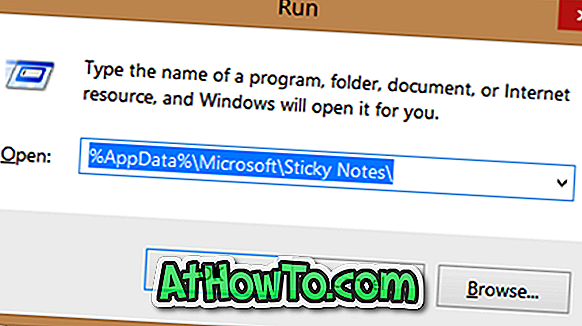
3 단계 : 고정 메모 폴더에서 고정 메모 (.SNT) 파일을 볼 수 있습니다. 파일을 두 번 클릭해도 Windows는 .SNT 확장을 스티커 메모 또는 다른 프로그램과 기본 설정으로 연결하지 않으므로 아무런 결과도 얻지 못합니다.
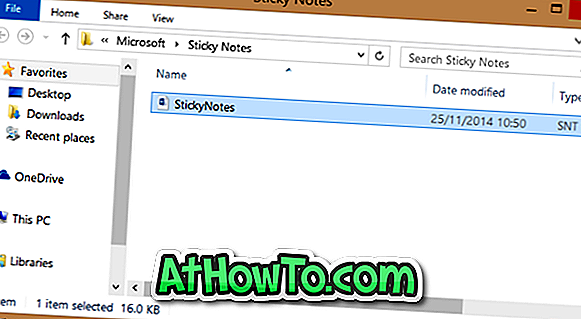
이제 StickyNotes (.SNT) 파일을 마우스 오른쪽 버튼으로 클릭 한 다음 좋은 텍스트 편집 프로그램으로 엽니 다. 최상의 결과를 얻으려면 Microsoft Office Word 프로그램을 사용하여 파일을 열 것을 권장합니다.
파일을 Word에서 열면 메모의 실제 내용이 문서의 끝 부분에 나타납니다.
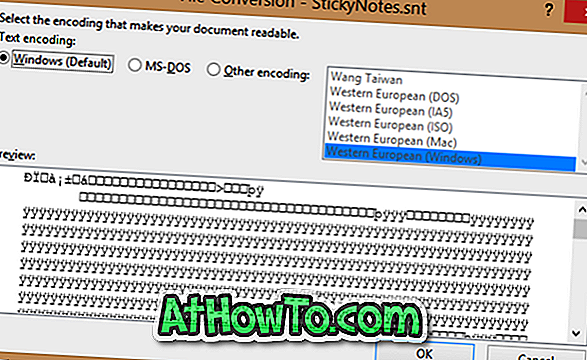
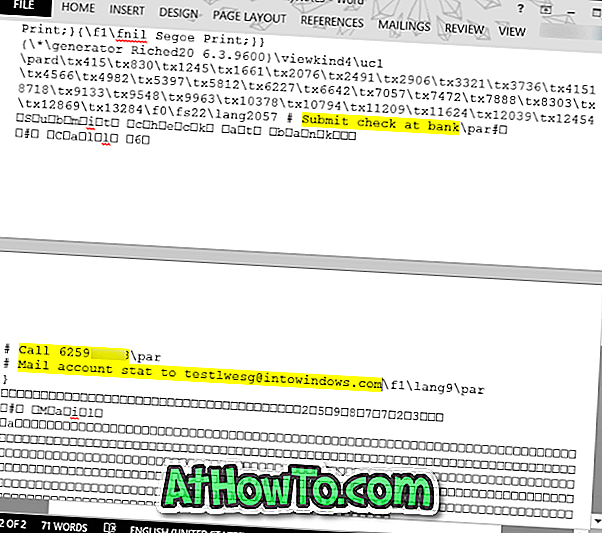
NOTE 1 : 메모장으로 파일을 열려고 시도했지만 실제 메모를 찾을 수 없었습니다. Office Word로 파일을 열면 내용을 복구하는 최상의 솔루션입니다. Word가 PC에 설치되어 있지 않으면 Office Word와 동일한 프로그램에서 StickyNotes.SNT 파일을 열어 볼 수 있습니다.
참고 2 : 필요한 콘텐츠가 없으면 StickyNotes.SNT를 마우스 오른쪽 단추로 클릭 한 다음 이전 버전 복원을 클릭하여 파일을 이전 버전으로 복원 할 수 있습니다. 사용 가능한 이전 버전의 파일이없는 경우 파일 기록 기능이 해제되어 있기 때문입니다.
보너스 : 스티커 메모 삭제 확인 사용
스티커 메모에 대한 삭제 확인 메시지를 표시하지 않은 경우 나중에 다시 위 단계를 수행하지 않으려면 스티커 메모를 다시 설정하는 것이 좋습니다. 스티커 메모에 대한 삭제 확인 상자를 사용하려면 아래의 단계를 완료하십시오.
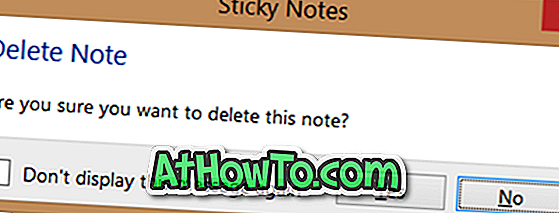
1 단계 : 시작 메뉴, 시작 화면 또는 실행 상자에서 Regedit 를 연결 한 다음 Enter 키를 눌러 레지스트리 편집기를 엽니 다.
2 단계 : 다음 키로 이동합니다.
HKEY_CURRENT_USER \ 소프트웨어 \ 마이크로 소프트 \ 윈도우 \ 현재 버전 \ 애플릿 \ StickyNotes

3 단계 : 오른쪽에서 PROMPT_ON_Delete 값을 두 번 클릭하고 해당 값을 0에서 1 (1)로 변경하여 삭제 확인을 활성화합니다. 지금부터 메모의 X 버튼을 클릭 할 때마다 '메모 삭제 : 예 및 아니요'버튼이있는 화면에서이 메모를 삭제 하시겠습니까?라는 경고 메시지가 표시됩니다.
행운을 빕니다!














